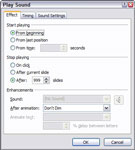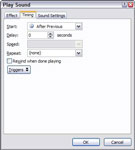Noen ganger vil du at en PowerPoint-lydfil skal spilles av mens du viser flere lysbilder i PowerPoint-presentasjonen. PowerPoint stopper en lyd når du går til neste lysbilde. Du kan endre denne oppførselen på to måter. Først, hvis du vil at en lyd skal spilles av fra gjeldende lysbilde helt til slutten av showet, velger du lyden, åpner kategorien Lydverktøy på båndet og setter Spill av lyd-alternativet til Spill av lysbilder.
Hvis du vil ha mer kontroll over hvordan lyden spilles av, følger du disse trinnene:
1Velg lydikonet.
Dette henter frem hvilken lyd du vil redigere.

2Velg kategorien Animasjoner på båndet, og klikk deretter Egendefinert animasjon i Animasjoner-gruppen.
Oppgaveruten Egendefinert animasjon vises til høyre for lysbildet.
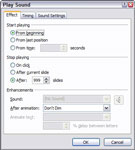
3 Klikk på nedoverpilen ved siden av lydelementet og velg deretter Effektalternativer fra menyen som vises.
Denne handlingen kaller opp dialogboksen Spill av lyd.
4Velg alternativet Etter (i Stopp avspilling-delen) og angi deretter antall lysbilder du vil at lyden skal spilles av.
Når du teller lysbildene, begynner du å telle med lysbildet lyden er på
5 Klikk OK.
Du er ferdig!
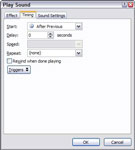
6 (Valgfritt) Høyreklikk Effektalternativer for å åpne dialogboksen Spill av lyd, og klikk på Timing-fanen.
Angi alternativet Gjenta.